Page 1

Руководство пользователя
ICONBIT HDM36
DVBT
Мультимедиа плеер
1
Page 2
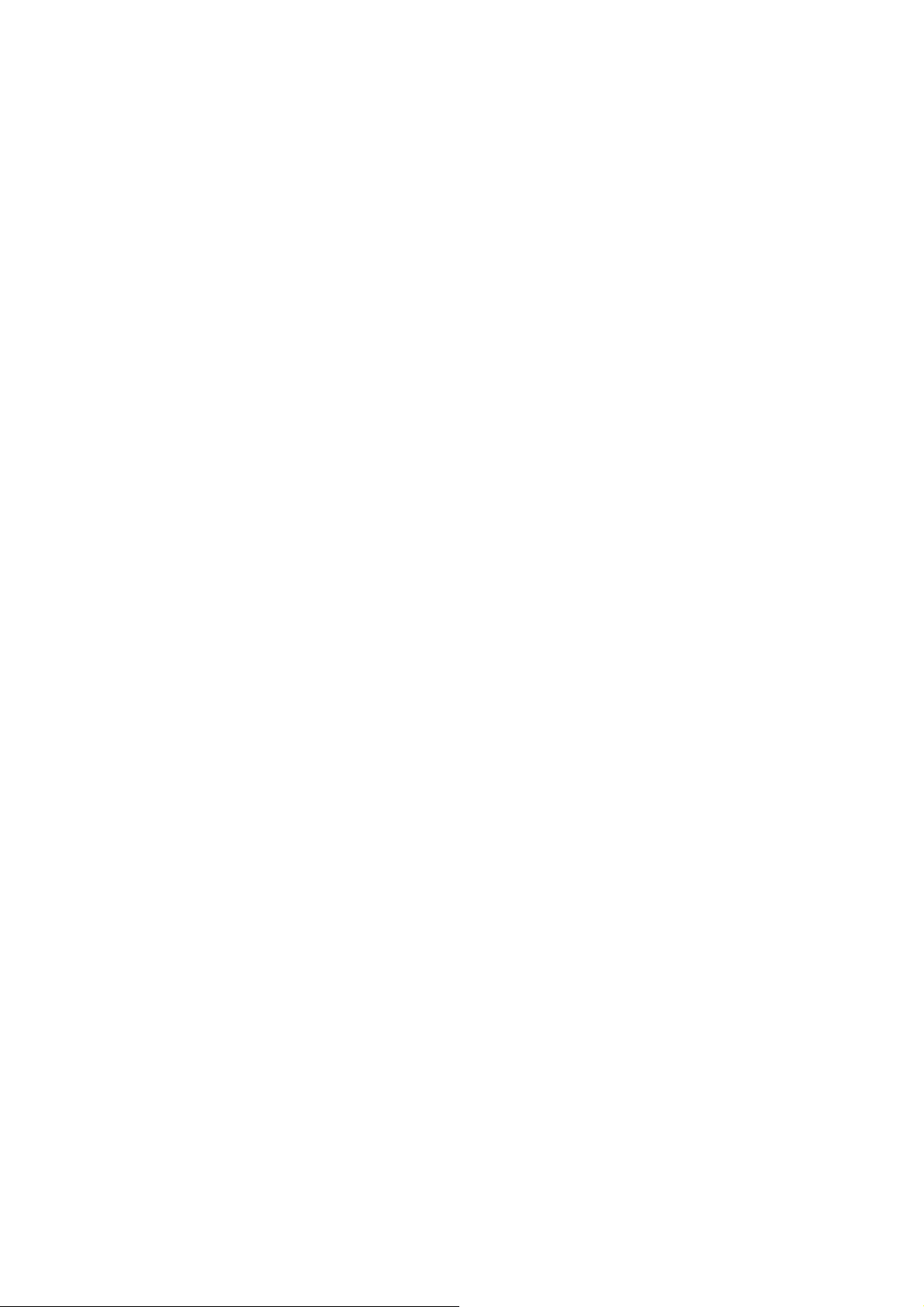
1. ВВЕДЕНИЕ 4
1.1 Предисловие 4
1.2 Комплект 5
1.3 Включение/выключение 5
1.4 Предупреждения 5
1.4.1 Общие замечания по использованию 5
1.4.2 Адаптер питания 6
1.4.3 Радиопомехи 6
1.4.4 Ремонт 6
1.4.5 Другие важные указания по технике безопасности 6
2. ОБ ЭТОМ МЕДИА ПЛЕЕРЕ 7
2.1 Дистанционное управление 7
2.2 Передняя панель. 9
2.3 Задняя панель 9
2.4 Боковая панель 10
3. КОММУТАЦИЯ 10
3.1 Подключение источника питания 10
3.2 Подключение USB-устройств 10
3.3 Уст а нов к а карты памяти 11
3.4 Подключение к телевизору 11
3.4.1 Выход Аудио/Видео (A/V) 11
3.4.2 Выход HDMI 11
3.5 Подключение к цифровому усилителю 11
3.6 Подключение к компьютеру. 11
4. ГЛАВНОЕ МЕНЮ 12
5. НАСТРОЙКИ 12
2
Page 3
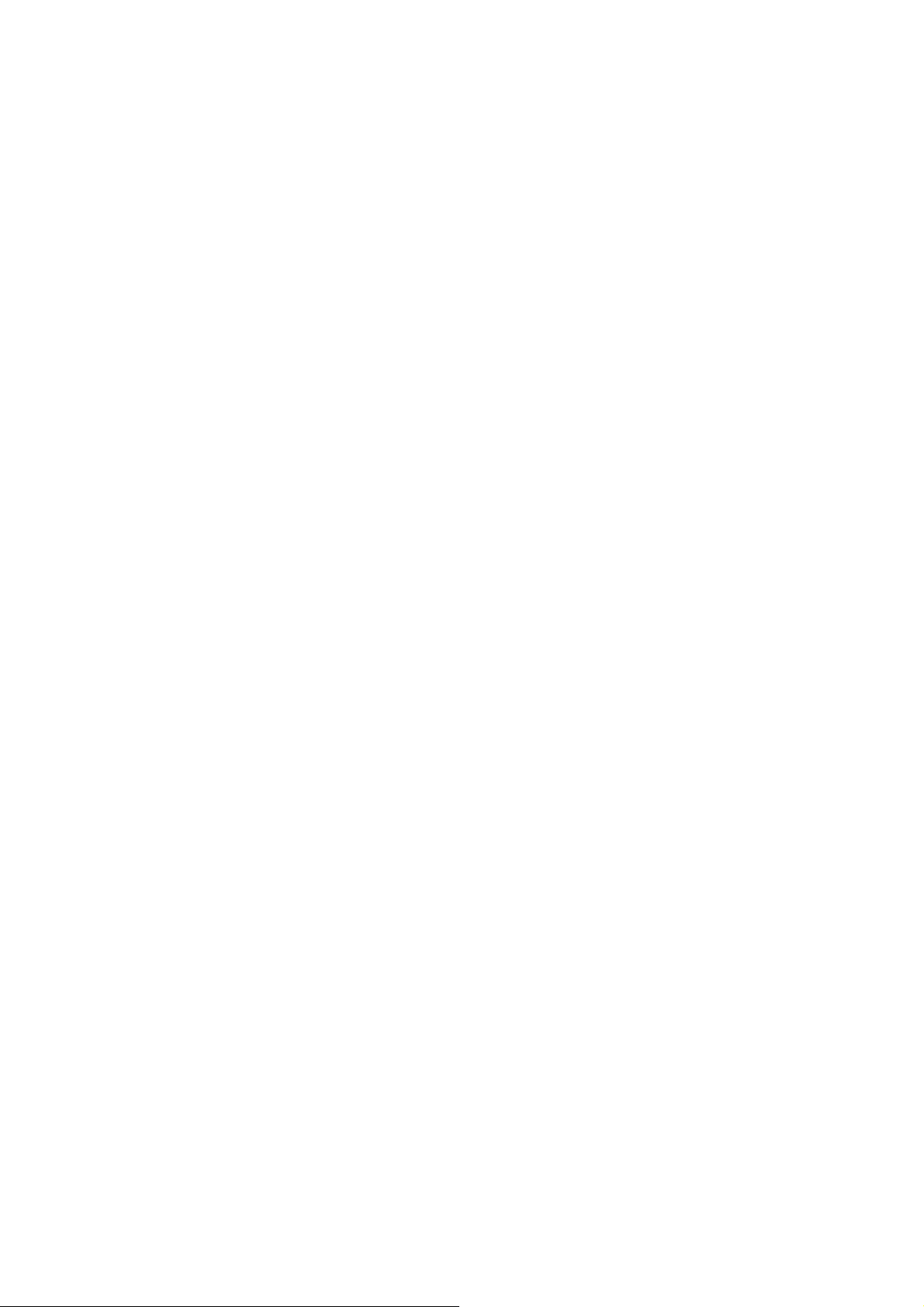
5.2 Изменение системных настроек 12
5.3 Изменение настроек воспроизведения видео 13
5.4 Изменение настроек фотоальбома 13
5.5 Форматирование HDD 13
6. ВОСПРОИЗВЕДЕНИЕ ФАЙЛОВ МУЛЬТИМЕДИА 14
6.1 Просмотр фотографий 14
6.2 Воспроизведение музыки 15
6.2.1 Управление плейлистом 15
6.2.2 Добавление файлов в плейлист 15
6.2.3 Удаление файлов из плейлиста 15
6.3 Воспроизведение фильмов 16
7. ОБОЗРЕВАТЕЛЬ ФАЙЛОВ (BROWSER) 16
8. РЕЖИМ DVB-T 17
8.1 Уст а нов к а 17
8.2 Конфигурация DVB-T 17
8.2.1 Программа 17
8.2.2 Поиск каналов (Channel Search) 17
8.2.3 Время (Time) 18
8.2.4 Опции (Option) 18
8.2.5 Система (System) 18
8.2.6 Конфигурация PVR 18
8.3 Режим записи DVB-T 18
8.2.1 Запись одной кнопкой 19
8.2.2 Запланированная запись 20
9. ТЕХНИЧЕСКИЕ ХАРАКТЕРИСТИКИ 21
10. ОБНОВЛЕНИЕ МИКРОПРОГРАММЫ 22
11. УСТРАНЕНИЕ НЕПОЛАДОК 22
3
Page 4
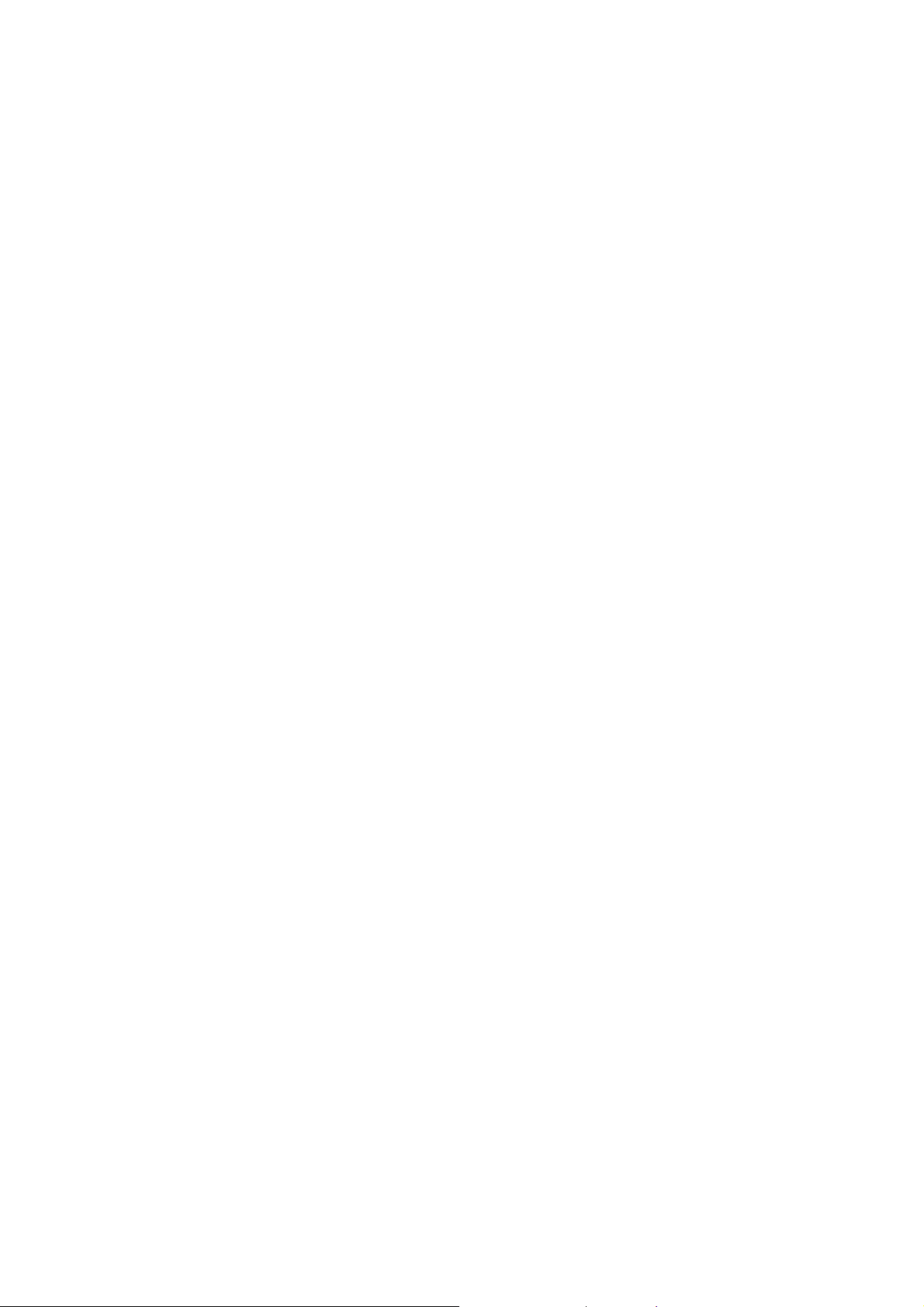
1. Введение
1.1 Предисловие
Благодарим вас за выбор iconBIT HDM36 DVBT – мультимедиа плеера высокого разрешения,
имеющего функцию записи и специальный отсек для установки 3.5-дюймового жесткого
диска SATA (приобретается отдельно) объемом до 1.5TB, на который вы можете поместить
вашу музыку, фотографии и видео для воспроизведения. Мы надеемся, вам понравится
использовать этот плеер для досуга и развлечения. Этот плеер имеет следующие
особенности:
Аудио/Видео выходы
Выход HDMI V1.3 для передачи высококачественного AV-сигнала
Композитный видео и аудио (стерео) выходы, для простой аналоговой коммутации
Коаксиальный и оптический интерфейсы для вывода цифровых аудиосигналов
Настраиваемое видео-разрешение - NTSC, PAL, 576p, 720p, 1080i, 1080p
Воспроизведение мультимедиа данных
Ваш плеер поддерживает большинство популярных аудио, видео и графических форматов
файлов (с декодированием видео высокого разрешения 1080p)
Видео форматы: AVI/MKV/TS/TP//M2TS/MPG/MJPG/MP4/MOV/VOB
Аудио форматы: MP3/WMA/AAC
Графические форматы: JPEG/BMP/PNG
Слайдшоу фотографий с воспроизведением фоновой музыки
TV-тюнер DVB-T
TV-тюнер, встроенный в Ваш плеер поддерживает новый формат цифрового вещания DVBT
(Digital Video Broadcasting Terrestrial), и вы также сможете пользоваться ежедневной и
еженедельной информацией о программах - EPG (Electronic Program Guide).
Функция PVR (Запись цифрового TV-вещания)
Ваш медиа плеер позволяет записывать TV-программы, и для этого предусмотрено три
режима:
Запись, запланированная по EPG
Запись, запланированная вручную
Непосредственное включение записи
Когда на плеере включается запись, соответствующая индикация в левом верхнем углу
экрана показывает статус процесса и время.
Поддержка USB и карт памяти
Ваш медиа плеер позволяет просматривать файлы с карт памяти и различных устройств,
подключенных по USB, таких как USB-флеш карты, портативные жесткие диски, и даже с
подключенных по USB цифровых камер (имеющих собственную память).
USB разъемы x 2
Слот для чтения SD карт x 1
4
Page 5

1.2 Комплект
Предмет Количество
Медиа плеер
Адаптер питания
Кабель Аудио/Видео
USB кабель
Руководство пользователя
Пульт дистанционного управления
Батарея для пульта ДУ
Крепежные элементы
Примечание:
Фактическое содержимое упаковки может незначительно отличаться от приведенного в этом
руководстве списка.
1шт.
1шт.
1шт.
1шт.
1шт.
1шт.
2 шт. (тип AAA)
4шт. (в одном пакете)
1.3 Включение/выключение
Включение питания
После подключения адаптера питания к гнезду DC IN и включения тумблера “Power” на
задней панели, плеер перейдет в режим ожидания. Затем нажмите кнопку “Power” на
передней панели плеера или на пульте ДУ. При этом индикатор питания должен загореться
голубым светом, во время загрузки будет отображаться логотип и затем на экране появится
главное меню.
Выключение питания
Нажмите кнопку питания на передней панели, и плеер перейдет в режим ожидания.
Индикатор питания при этом должен гореть красным. Затем вы можете выключить тумблер
“Power” на задней панели и отсоединить кабель адаптера питания.
1.4 Предупреждения
Этот плеер разработан и произведен с учетом возможности максимально безопасного
использования. Вам необходимо познакомится со следующими инструкциями,
позволяющими безопасно и эффективно пользоваться плеером.
1.4.1 Общие замечания по использованию
Пользователь не должен модифицировать плеер. При работе с жестким диском температура
окружающей среды должна быть от +5 до +35.
5
Page 6
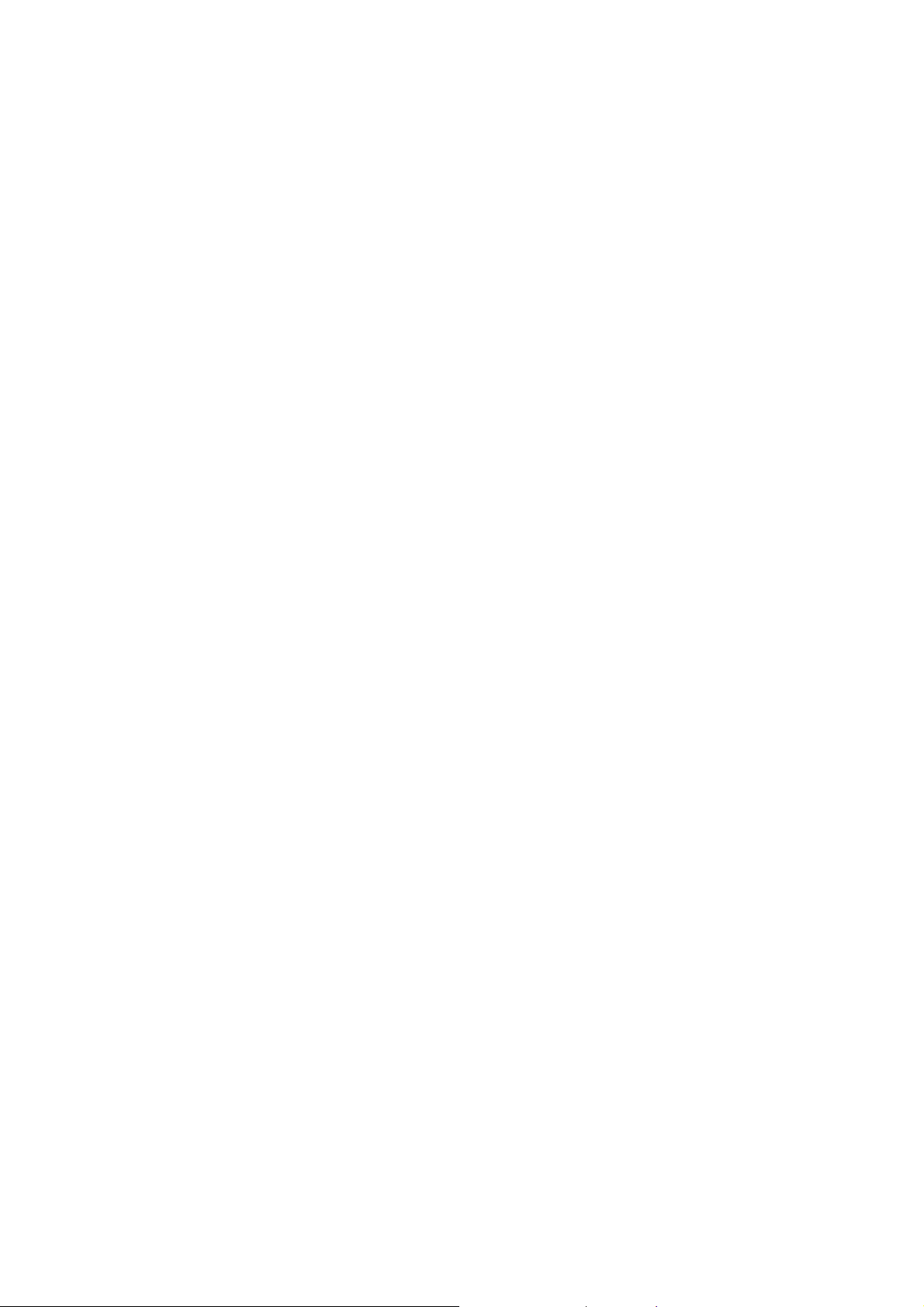
1.4.2 Адаптер питания
Напряжение питания плеера: DC 12V.
Для использования плеера, подключайте адаптер питания входящий в комплект. Убедитесь
в том, что кабель питания нигде не поврежден и не передавлен. Во избежание повреждений
электрическим током всегда отключайте адаптер питания от розетки перед очисткой. Никогда
не используйте адаптер плеера во влажных и запыленных средах. Не заменяйте
самостоятельно коннекторы и кабель питан
ия.
1.4.3 Рад
иопомехи
Многие электронные устройства могут быть подвержены радиочастотным помехам.
Этот плеер не является источником вредных помех и излучений;
Этот плеер может некорректно работать, находясь в непосредственной близости к
источникам сильных радиопомех.
1.4.4 Ремон
т
Если ваш плеер требует ремонта, не пытайтесь выполнить его самостоятельно, а
обращайтесь к специалистам сервисной службы. В результате попыток самостоятельно
починить плеер, вы наоборот можете повредить его, и лишится гарантийного сервисного
обслуживания.
1.4.5 Другие важные указания по технике безопасности
Не подвергайте плеер воздействию воды и других жидкостей.
Не разбирайте плеер; самостоятельный ремонт плеера или его модификация
приводящие к повреждениям, лишают вас гарантийного сервисного обслуживания.
Не нажимайте на кнопки плеера слишком сильно.
Избегайте сильных ударов и встряхивания плеера.
Избегайте перегрева плеера.
В результате воздействия электростатических разрядов и сильных электромагнитных
полей плеер может функционировать некорректно. Если это всё-таки произошл
попробуйте отключить кабель питания и через некоторое время снова запустить
плеер в нормальный рабочий режим, убедившись прежде, что вы исключили
источники негативных воздействий.
о,
6
Page 7

2. Об этом медиа плеере
2.1 Дистанционное управление
В приведенном ниже описании, большинство операций может осуществляться с помощью
кнопок пульта дистанционного управления.
1
3
6 8
7
10
12
14 15
16 19
17
20
22
21 25
2
4
5
9
11
13
18
24
23
26 28
27
29 31
32
33
30
35
34
7
Page 8

Номер Название Функция
1 POWER Включение/выключение питания
2 Mute Нажмите, чтобы заглушить аудио выход
3 0~9 Кнопки с номерами
4 SETUP Нажмите, чтобы войти в главное меню настроек
5 16:9 Переключение соотношения сторон экрана - 16:9 и 4:3
6 VOL+ Кнопка увеличения громкости.
7 VOL-
8 CH+ Кнопка переключения на следующий канал
9 CH- Кнопка переключения на предыдущий канал
10 AUDIO Нажмите, чтобы выбрать звуковую дорожку
11 HOME
12 Кнопки навигации Нажмите, чтобы перемещаться по пунктам меню и спискам файлов
13 OK Нажмите для подтверждения выбора файла или опции
14 EXIT Нажмите, чтобы выйти из диалогового окна
15 INFO Нажмите, чтобы посмотреть информацию о воспроизводимом файле
16 YELLOW Нажмите, чтобы добавить задачу в расписание сессий записи.
17 RED Нажмите, чтобы отредактировать расписание сессий записи.
18 BLUE
19 GREEN Нажмите, чтобы войти в меню таймера.
20 FR
21 FF
22 PLAY/PAUSE Нажмите, чтобы запустить воспроизведение или поставить на паузу.
23 STOP Нажмите, чтобы остановить процесс воспроизведения
24 UP Нажмите, чтобы переместить выделение наверх в режиме навигации
25 DOWN Нажмите, чтобы переместить выделение вниз в режиме навигации.
26 REPEAT Нажмите, чтобы установить опции повтора
27 BG-MUSIC Нажмите, чтобы активировать фоновую музыку.
28 GOTO
29 SUB-T Нажмите, чтобы вызвать опции субтитров
30 EPG
31 TTX Нажмите, чтобы войти в интерфейс TTX
32 THUMB Нажмите, чтобы просматривать сразу по 9 картинок на экране.
33 ZOOM
34 P/N Нажимайте, чтобы выбирать выход между HDMI/CVBS
35 FAV Нажмите, чтобы отобразить плейлист воспроизводимой музыки.
Кнопка уменьшения громкости.
Нажмите, чтобы войти в главное меню
1) Нажмите, чтобы запустить процесс запись в TV-режиме.
2) Нажмите, чтобы удалить пункт записи.
3) Нажмите, чтобы подтвердить удаление файла в режимах “Browser”
и ”PVR”
Запуск обратного ускоренного воспроизведения.
Продолжайте нажимать, чтобы выбрать скорость.
Запуск ускоренного воспроизведения.
Продолжайте нажимать, чтобы выбрать скорость.
Нажмите, чтобы ввести время воспроизведения, к которому нужно
перейти
Нажмите, чтобы войти в меню “Electronic Program Guide”, показывающее
список программ телепередач на неделю.
Нажмите, чтобы увеличить/уменьшить масштаб картинки (фото или
видео)
8
Page 9

2.2 Передняя панель.
Номер Название Функция
1 MENU Показывает меню настроек
2 EXIT Выход/Отмена
3 UP Переместить курсор наверх
4 LEFT Переместить курсор влево
5 OK Подтвердить/Воспроизвести
6 DOWN Перемесить курсор вниз
7 RIGHT Переместить курсор направо
8 STATUS INDICATOR
9 STANDYBY INDICATOR
10 HDD INDICATOR
Индикатор (голубой) горит, когда система активна
Индикатор (красный) горит, когда система находится в режиме ожидания
Индикатор (голубой) зажигается, во время обращения к жесткому диску.
11 USB INDICATOR
12 SD INDICATOR
13 IR WINDOW
14 PLAY/PAUSE
2.3 Задняя пане
ль
Индикатор (голубой) горит, когда подключено устройство к порту USB.
Indicator (голубой) горит, когда вы вставляете в слот карту памяти SD.
Через это окно (IR-приемник) осуществляется дистанционное управление.
Воспроизведение/Пауза
9
Page 10

Номер Название Функция
1 DC Гнездо для подключения адаптера питания
2 USB 2.0 USB-порт для подключения к компьютеру
3 AUDIO-R Аудио выход (Правый канал)
4 VIDEO Разъем композитного видео выхода
5 OPTICAL Цифровой оптический S/PDIF-выход
6 HDMI Разъем HDMI
7 USB HOST Разъем для подключения внешних USB-устройств.
8 ANT. Гнездо для подключения антенны TV / RF
9 AUDIO-L Аудио выход (Левый канал)
10 COAXIAL Цифровой коаксиальный S/PDIF-выход
11 Power Кнопка включения/выключения питания
12 Fan Система охлаждения
2.4 Боковая панель
Слот для установки SD-карты x 1
3. Коммутация
3.1 Подключение источ
Подключите AC-адаптер к гнезду DC IN на плеере;
Подключите AC-адаптер к сети переменного тока.
Примечание: параметры источника питания DC: 12V, 3A
3.2 Подключение USB-устройств
Убедитесь, что плеер включен;
Подключите USB-флешку / портативный USB жесткий диск и т.п. к порту USB HOST.
ника питания
10
Page 11

3.3 Установка карты памяти
SD-карты памяти устанавливаются путем помещения их в специальный слот.
Поверните карту к слоту правильной стороной.
Вставьте карту в соответствии с указателем.
3.4 Подключение к телевизору
3.4.1 Выход Аудио/Видео (A/V)
Подключите трехцветный кабель к разъемам A/V OUT на плеере;
Подключите трехцветный кабель к разъемам A/V IN на телевизоре.
Кроме этого, вы можете использовать и цифровые аудио-выходы (коаксиальный или
оптический), когда соединяетесь с телевизором через композитный видео выход.
3.4.2 Выход HDMI
Подключите один конец HDMI-кабеля к соответствующему гнезду на плеере;
Подключите другой конец HDMI-кабеля к HDMI-гнезду на телевизоре.
В этом случае вы можете получить изображение лучшего качества и звуковой сигнал,
проходящий по одному и тому же кабелю вместе с видео.
3.5 Подключение к цифровому усилителю
Подключите один RCA-коннектор коаксиального кабеля (или один из Toslink-штекеров
оптического кабеля) к соответствующему разъему S/PDIF на плеере;
Затем подключите другой коннектор к соответствующему S/PDIF разъему на вашем
цифровом устройстве (это может быть цифровой усилитель или декодер).
Примечание: Оптический и коаксиальный кабели в комплект не входят.
3.6 Подключение к компьютеру.
Подключите один конец USB-кабеля к плееру
Подключите другой конец USB-кабеля в USB2.0 порт на компьютере.
Включите питание
В этом случае вы можете использовать плеер как обычный переносной жесткий диск.
11
Page 12

4. Главное меню
Включите плеер, и после загрузки на экране отобразится главное меню.
Photo: Выберите эту опцию, чтобы просматривать фотографии, сохраненные
на жестком диске вашего плеера, или подключенных устройствах.
Music: Выберите эту опцию, чтобы прослушивать аудио-файлы, сохраненные
на жестком диске вашего плеера, или подключенных устройствах.
Movie: Выберите эту опцию, чтобы просматривать видео-файлы, сохраненные
на жестком диске вашего плеера, или подключенных устройствах.
Setup: Выберите эту опцию, чтобы войти в меню настроек вашего плеера. Вы
также можете получить быстрый доступ к этому меню через кнопку SETUP на пульте
дистанционного управления.
Browser: Выберите эту опцию, чтобы отобразить на экране список всех
мультимедиа-файлов на вашем плеере, или подключенных к нему устройствах
DVB-T: Выберите эту опцию, чтобы настроится на просмотр цифрового ТВ.
PVR: Выберите эту опцию, чтобы воспроизвести записи сделанные с DVB-T.
5. Настройки
Меню Setup позволяет вам настроить ваш плеер по своему усмотрению.
Здесь доступны три основные Setup-опции - SYSTEM, MOVIE, и PHOTO. Используйте кнопки
навигации LEFT/RIGHT для выбора нужного меню и затем нажмите OK для подтверждения.
Нажмите EXIT если захотите выйти из меню, или подняться на уровень выше.
5.2 Изменение системных настроек
Используйте это меню для изменения настроек системы и аудио:
LANGUAGE: система на вашем плеере, может быть представлена как английском, так
на других языках. Выберите нужный язык через это меню
ASPECT RATIO (СООТНОШЕНИЕ СТОРОН)
4:3 Full:
4:3 Pan Scan: Показывать широкоэкранное видео на весь экран, отсекая
изображение, выходящее за пределы. Вы можете выбирать этот режим, если
подключаете к стандартному телевизору 4:3.
4:3 Letter Box
сверху и снизу экрана. Вы можете выбирать этот режим, если подключаете к
стандартному телевизору 4:3.
16:9 Pillarbox:Увеличивает изображение по вертикальной оси экрана 16:9,
если видео имеет соотношение 4:3, то добавляет черные поля по бокам
16:9 Wide Screen: Растягивает изображение по горизонтали до соотношения
Показывать картинку или фильм на полный экран.
: Показывать широкоэкранное видео с двумя черными полями
12
Page 13

Auto: авто
TV FORMAT:
HDMI:
SPIDF: Вы можете настроить цифровой выход на стандарты PCM или RAW DATA, а
также выключить его - OFF.
PREVIEW: Выберите ON, чтобы активировать функцию предпросмотра мультимедиа
файлов в режимах Photo, Music и Movie.
FACTORY DEFAULT: Здесь вы можете сбросить настройки плеера к значениям по
умолчанию.
FIRMWARE VERSION: Показывает информацию о микропрограмме вашего плеера.
Выберите параметры этого видео-выхода: 720P, 1080I, 1080P
матический режим
Выберите тип ТВ-системы NTSC или PAL
5.3 Изменение настроек воспроизведения видео
ASPECT RATIO: Применение пропорций видео – Discard (отменить) / Keep (принять)
SUBTITLE SPECIFIC:
SUBTITLE BG: Цвет фона субтитров: Прозрачный, Серый, Желтый, Зеленый или
Белый
SUBTITLE FONT COLOR: Цвет шрифта субтитров: Красный / Зеленый / Синий
START RESUME: Активация этой опции позволяет запоминать точку на которой вы
остановили воспроизведение, и при последующем запуске продолжить просмотр с
того же места.
Выбор размера субтитров: Нормальный / Маленький / Большой
5.4 Изменение настроек фотоал
SLIDE TIME: Вы можете установить интервал показа картинок в слайдшоу (2, 3, 5 или
7 секунд).
SLIDE MODE: Выбор режима слайдшоу.
ьбома
5.5 Форматирование HDD
Вы можете форматировать и размечать разделы на жестком диске (FAT32 или NTFS).
Примечание: Убедитесь, что вы сделали резервную копию важных данных перед
форматированием, иначе они будут потеряны.
13
Page 14

6. Воспроизведение файлов мультимедиа
Вы можете воспроизводить мультимедийные файлы, находящиеся на внутреннем диске
вашего плеера, а также с внешних USB-устройств и карт памяти.
6.1 Просмотр фотографий
В этом режиме будут отображаться все директории и совместимые графические файлы,
находящиеся в них. Установите для пункта preview в настройках значение “on”
Следующие кнопки можно использовать для управления просмотром фотографий
Кнопка Функция
UP/DOWN
REPEAT
ENTER
PLAY/PAUSE
STOP
THUMB
ZOOM
PREVIEW/NEXT
INFO
BG-Music
Поворот фотографии в нужном направлении.
Установка опций повтора: One, All, (и Shuffle).
При нажатии картинка открывается на полный экран
При нажатии включается слайдшоу
При нажатии останавливается слайдшоу
Одновременный показ девяти картинок
Масштабирование картинки.
Показ предыдущей/следующей фотографии при воспроизведении
Отображение информации о графическом файле
Запуск фоновой музыки
Примечание:
Система будет воспроизводить звуковые файлы как фоновую музыку, если:
Вами сформирован плейлист (список воспроизведения избранных файлов)
Звуковые файлы в текущей директории, если плейлист не задан
Звуковые файлы из корневой директории, если в текущей их нет.
14
Page 15

6.2 Воспроизведение музыки
В режиме прослушивания музыки доступны следующие кнопки управления
воспроизведением. Следите за инструкциями на экране, при выборе файлов.
Кнопка Функция
UP/DOWN
OK
REPEAT
PLAY/PAUSE
REV/F.F
STOP
RIGHT
FAV
EXIT
PREVIEW /NEXT
RED
GOTO
INFO
VOL+/VOL-
Перемещение курсора вверх/вниз
Запуск воспроизведения выбранного файла. Подробная
информация о файле будет показана в правой части экрана
Установка опций повтора: One, All, (и Shuffle).
Поставить на паузу и продолжить воспроизведение после остановки
Ускоренное воспроизведение. Повторное нажатие – выбор скорости
Остановка воспроизведения
Нажмите затем select/cancel чтобы добавить файл в плейлист.
Вызов списка воспроизведения избранных файлов (плейлиста)
Выход из воспроизведения/плейлиста к нормальному режиму
Выбор предыдущего/следующего звукового файла.
Выбор всех файлов в плейлисте для удаления.
Перейти к заданному времени воспроизведения.
Показать статус повтора в режиме плейлиста.
Увеличить/Уменьшить громкость воспроизведения.
6.2.1 Управление плейлистом
Плеер поддерживает функцию создания списка воспроизведения избранных файлов
(плейлиста), что позволяет вам выбирать файлы с жесткого диска или подключенных
устройств и затем, когда потребуется, воспроизводить в нужном порядке. Плейлист
сохраняется на текущем разделе диска.
6.2.2 Добавление файлов в плейлист
Вы можете создать музыкальный плейлист, нажав кнопку на выбранном файле, и этот
файл будет помечен. Затем нажмите кнопку FAV для подтверждения, и будет показан список
всех добавленных в плейлист файлов.
6.2.3 Удаление файлов из плейлиста
Выберите звуковой файл и нажмите кнопку и он будет помечен, после чего нажмите OK
для немедленного удаления из списка, или же он будет удален при выходе из плейлиста.
15
Page 16

6.3 Воспроизвед
ение фильмов
Следующие кнопку используются для контроля воспроизведения видео:
Кнопка Функция
UP/DOWN
OK
PLAY/PAUSE
REV/F.F
STOP
EXIT
PREVIEW/NEXT
SUB-T
INFO
ZOOM
GOTO
BLUE
16:9
AUDIO
Перемещение курсора вверх/вниз
Предпросмотр видео файла в правой части окна (для этого функция
Preview должна быть включена в меню настроек)
Поставить на паузу и продолжить воспроизведение после остановки
Ускоренное воспроизведение. Повторное нажатие – выбор скорости
Остановка воспроизведения
Выход из режима воспроизведения
Выбор предыдущего/следующего видео файла.
Выбор опций субтитров
Отображение информации о видео файле
Масштабирование картинки.
Перейти к заданному времени воспроизведения.
Переход в полноэкранный режим и выход из него
Установка соотношения сторон
Выбор звуковой дорожки
7. Обозреватель файлов (Browser)
В этом режиме будут отображаться все совместимые файлы (музыкальные, видео и
фотографии).
Кнопка Функция
UP/DOWN
BLUE
ENTER
PLAY/PAUSE
REV/F.F
STOP
EXIT
PREVIEW/NEXT
Перемещение курсора вверх/вниз
Нажмите, чтобы удалить выбранный файл.
1) Предпросмотр файлов в правой части экрана (если функция
“Preview” включена в меню настроек)
2) Подтверждение удаления выбранных файлов.
Поставить на паузу и продолжить воспроизведение после остановки
Ускоренное воспроизведение. Повторное нажатие – выбор скорости
Остановка воспроизведения
Выход из режима воспроизведения
Переход к предыдущей или следующей странице
16
Page 17

8. Режим DVB-T
8.1 Установка
Если вы в первый раз запускаете iconBIT HDM36 в качестве DVB-T ресивера, на экране
появится меню установки.
OSD Language: выбор языка для экранного меню;
Country: перед запуском поиска каналов необходимо выбрать вашу страну (регион);
Channel search: После того, как выбран язык и регион, нажмите OK на пункте
CHANNEL SEARCH, чтобы приступить к поиску каналов. Найденные каналы будут
сохранены автоматически.
Также вы можете в да
подстройка).
8.2 Конфигурация DVB-T
льнейшем выбрать в меню настроек “manual search” (ручная
Нажмите кнопку SETUP, чтобы войти в меню конфигурации режима DVB-T. Следуйте
появляющимся на экране инструкциям, выбирайте нужные опции и затем нажмите OK, для
подтверждения сделанных изменений.
8.2.1 Программа
Program Edit: Выберите эту опцию, чтобы управлять каналами сохраненными вашим
DVB-T тюнером. Вам может потребоваться пароль для доступа (по умолчанию пароль
- 88888). Нажимайте кнопки
кнопки, которым будут соответствовать следующие функции:
Желтая кнопка для перемещения канала на другую позицию; Красная кнопка для
редактирования канала; Синяя кнопка для удаления канала; Зеленая кнопка для
пропуска канала.
EPG: Используйте эту опцию для входа в Electronic Program Guide. Вы также можете
вызвать интерфейс EPG с помощью пульта дистанционного управления.
LCN: Выбе
соответственно сортировать каналы в списке.
Sort: Эта опция позволяет сортировать каналы в списке по различным параметрам
(По имени, LCN, и т.д.).
рите “ON” для активации параметра LCN (Logical Channel Number) чтобы
или для выбора канала и используйте цветные
8.2.2 Поиск каналов (Channel Search)
Auto Search: автоматический режим поиска каналов.
Manual Search: ручной режим поиска каналов.
Country: выбор страны для поиска каналов.
Antenna power: Выбор типа антенны (опция OFF установлена по умолчанию).
17
Page 18

8.2.3 Время (Time)
Time offset: Выберите “Auto” чтобы время сверялось по DVB-T вещанию (в
зависимости от выбранного региона) или выберите “Manual” для установки даты и
времени вручную (установка временной зоны)
Country region: Выберите регион для установки времени.
Time zone: Выберите временную зону.
.
8.2.4 Опции (Option)
Subtitle language: Выбор языка субтитров (в режиме DVB-T).
Audio language: Выбор языка звуковой дорожки (в режиме DVB-T).
Digital audio: Выбор формата сигнала для цифрового аудио-выхода - PCM или RAW
(значение OFF – выключение цифрового выхода).
8.2.5 Система (System)
Parental Guidance: Выбор уровня доступа к программам
Set password: Установка собственного пароля (пароль по умолчанию - 88888)
Factory default: сброс настроек к исходному состоянию
Information: просмотр информации о системе (model NO., S/W Version, H/W Version)
8.2.6 Конфигурация PVR
Record Device: Для записи DVB-T программ необходимо указать устройство хранения
на которое она будет производится (Жесткий диск, внешние USB-устройства или
SD-карта).
8.3 Режим записи DVB-T
Вы можете записывать DVB-T программы. Записи будут сохраняться на указанном вами
устройстве – внутреннем жестком диске вашего плеера (HDD), внешнем USB-устройстве или
карте памяти подключенной к вашему плееру.
18
Page 19

Следующие кнопки используются для управления записью.
Кнопка Функция
CH+/CH-
INFO
SUB-T
Переключение каналов – предыдущий/следующий
Просмотр информации о канале. Нажмите ” INFO” дважды, чтобы
детализировать сведения, (например - частота и ширина полосы)
Выбор субтитров, предоставляемых каналом
AUDIO
TTX
EPG
OK
YELLOW
RED
BLUE
GREEN
SETUP
LEFT/Right or Vol+/Vol-
EXIT
NUMERIC BUTTONS
Выбор звуковых дорожек, предоставляемых каналом
Просмотр TTX .Вы можете обнаружить четыре ключевых цвета на
нижней линии.
Просмотр информации о программах на неделю для выбранного
канала.
Нажмите, чтобы показать “all TV list ”, затем нажмите “left“ чтобы
переключить на “all Radio list”
Нажмите, чтобы добавить задание на запись.
Нажмите для начала EPG планирования записи в EPG menu.
Нажмите, чтобы редактировать расписание назначенной записи.
Нажмите, чтобы сразу начать запись.
Нажмите для удаления задания в меню планирования записи.
Нажмите, чтобы войти в меню назначенных PVR заданий.
Вход в меню настроек.
Настройка громкости.
Возврат в главное меню.
Вводите номера в режиме ручного поиска (manual-search).
Медиа плеер поддерживает два режима записи, которые будут описаны далее, после чего
вы сможете воспроизводить записанные программы с помощью “PVR” интерфейса.
Примечание:
Перед запуском или планированием необходимо в настройках выбрать хранилище
для осуществления записи. В противном случае запись завершится некорректно.
Различные задачи записи не могут быть назначены на одно и тоже время.
8.2.1 Запись одной кнопкой
Во время просмотра DVB-T программы, для начала записи нажмите голубую кнопку на
пульте дистанционного управления и затем нажмите ”
”, чтобы остановить запись.
19
Page 20

8.2.2 З
Вы можете назначить плееру определенное время, когда он должен осуществить запись.
апланированная запись
Ручное планирование записи
Нажмите голубую клавишу, чтобы войти в режим планирования. Затем нажимайте
желтую, красную и зеленую кнопки, чтобы соответственно добавлять, редактировать
или удалять задачи.
Планирование записи по EPG
Нажмите кнопку EPG, чтобы отобразить TV-программы. Выбирайте необходимые
программы и с помощью желтой, красной и зеленой кноп
и удаляйте пункты.
Если в режиме непосредственной записи канала А наступит время запланированной
записи канала B, то в диалоговом окне будет предложено выбрать – продолжать
записывать канал A, или переключиться на канал B и начать запланированную запись.
Когда назначенная запись будет завершена, устройство вернется обратно к каналу A.
Если время запланиро
то вам также будет предложено перед началом записи отменить задачу/изменить
расписание. И когда назначенная запись будет завершена, устройство вернется
обратно к каналу А.
Если время запланированной записи канала наступит во время просмотра или
прослушивания файлов мул
записи отменить задачу/изменить расписание. И когда назначенная запись будет
завершена, плеер переключится обратно в главное меню.
Если ваш плеер находится в режиме ожидания, то к моменту запуска
запланированной записи он должен автоматически включиться и записать все
программы по расписанию, после чего снова перейдет в режим о
Не забывайте закрывать меню планирования для сохранения настроек, прежде чем
переходить к следующим шагам.
ванной записи канала B наступит во время просмотра канала А,
ьтимедиа, то вам также будет предложено перед стартом
ок, добавляйте, редактируйте
жидания.
20
Page 21

9. Технические характеристики
Цифровой
TV-тюнер
Цифровая
запись TV
Совместимые
форматы и
кодеки
Подключения
HDD Storage
Языков
Питание AC/DC адаптер
Совместимость windows me/2000/xp ; MAC OS 9.2 TO 10.2.4
Размеры 190mm(L)X163mm(W)X59mm(H)
Рабочая температура 5ºC-35ºC
Пометка: Характеристики могут изменяться производителем без дополнительного уведомления
Совместим с функциями DVB-T HD и PVR
Режим записи TS (Transfer Stream) (PVR)
Метод записи One Button Recording /Schedule Recording (EPG& Manual reservation)
Формат AVI,MPG,VOB,TS,TP,MJPEG,MOV,MKV,MP4,.MOV
Видео
Аудио
Фото Формат JPG, PNG, BMP
Видео-выход HDMI 1.2, Composite(RCA Jack)
Аудио-выход Digital: Optical & Coaxial / Analog: Stereo
USB
SD 1x SD Card slot
Размер и тип HDD Build-in 3.5"SATA HDD
Файловые системы NTFS & FAT32
OSD European language Поддержка
Субтитры SRT/SMI/SSA/IDX-SUB/SUB/TDT/TTX
Кодек MPEG1,MPEG2,MPEG4,H264,Motion JPEG
Разрешение Up to 720P/1080P
Формат и
кодек
MP3, WMA, AAC, AC3
2x USB2.0 Host Port
1x USB2.0 Device Port
AC Input Voltage AC100V ~ 240V
AC Input Frequency 50-60 Hz
Output DC 12V/3A
21
Page 22

10. Обновление микропрограммы
Обновление микропрограммы (Firmware) может оптимизировать работу плеера, улучшить
его функциональность. Плеер также должен нормально работать и без обновления firmware.
В результате неправильно произведенной пользователем процедуры обновления плеер
может начать неправильно функционировать. Для обновления необходимо совершить
следующие действия.
Обновление firmware с помощью USB флеш-карты
Скопируйте файл с микропрограммой в корневую директорию USB-флеш
Вставьте USB-устройство в порт вашего плеера.
Выберите Browser в главном меню и найдите USB-опцию, нажмите OK, наведя курсор
на файл, содержащий микропрограмму для вашей модели плеера, чтобы начать
обновление.
Перезагрузите плеер после успешного завершения обновления.
11. Устранение неполадок
Если вы столкнулись с какими-либо проблемами, проверьте следующие пункты, прежде чем
обращаться в сервисный центр.
Проблема Решение
Нет питания
Мультимедиа плеер не
реагирует на команды
пульта дистанционного
управления
Нет изображения
Нет звука, или звук
искажен
TV-тюнер - Нет сигнала
ПРЕДУПРЕЖДЕНИЕ
Ни в коем случае не пытайтесь ремонтировать систему самостоятельно, так как это
приведет к аннулированию гарантии. Не открывайте блок питания и систему,
поскольку существует риск поражения электрическим током.
- Проверьте спецификации блока питания
- Проверьте все подключения источника питания
- Проверьте положение выключателя питания на
задней панели
- Направьте ПДУ на окно IR-приемника.
- Убедитесь, что на пути прохождения сигнала
нет никаких твердых предметов
- Сократите расстояние до медиа плеера.
- Замените батарейку в ПДУ
- Проверьте полярность установки батарейки
- Проверьте, включен ли телевизор
- Проверьте соответствующий видео вход на ТВ
- Настройте громкость
- Проверьте правильность подключения аудио
кабеля.
- Выберите аудио-выход совместимый с вашим
телевизором
- Проверьте подключение антенны
22
